『YanoExtensions』を削除する手順を記載いたします。
新しいバージョンをインストールする際は、旧バージョンを削除してください。
Mac OS X 10.3.2での削除方法
1.以下のドライバー4つを削除(ゴミ箱に捨てて空にする) します。
- 「システム」→「ライブラリ」→「Extension」→「Yano Extensions.kext」
- 「システム」→「ライブラリ」→「Extensions.mkext」
- 「システム」→「ライブラリ」→「Extensions.kextcache」
- 「ライブラリ」→「Receipts」→「Yano Extensions.pkg」
2.システムを再起動し、上記の1.「Yano Extensions.kext」と4.「Yano Extensions.pkg」が削除されていることを確認できれば完了です。
引き続き、最新の『YanoExtensions』をインストールする場合は、こちらのページからダウンロードを行ってください。
Mac OS X 10.2.xでの削除方法
 1.システム環境設定→アカウントを開き、「ユーザ」タブを選択し、「自動的にログインする」のチェックを外します。
1.システム環境設定→アカウントを開き、「ユーザ」タブを選択し、「自動的にログインする」のチェックを外します。
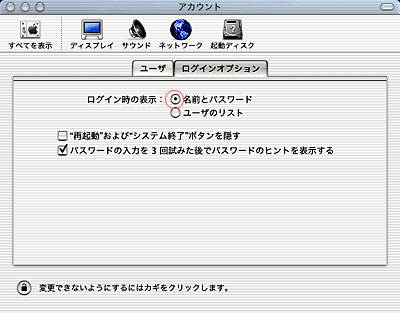 2.「ログインオプション」タブを選択し、ログイン時の表示の「名前とパスワード」にチェックを入れます。
2.「ログインオプション」タブを選択し、ログイン時の表示の「名前とパスワード」にチェックを入れます。
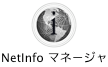 3.「アプリケーション」→「ユーティリティ」→「Netinfo マネージャ」をクリックします。
3.「アプリケーション」→「ユーティリティ」→「Netinfo マネージャ」をクリックします。
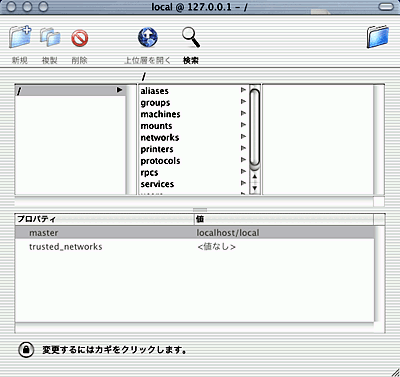 4.メニューバーの「セキュリティ」から「認証」を選択し、指示に従ってパスワードの入力を行います。
4.メニューバーの「セキュリティ」から「認証」を選択し、指示に従ってパスワードの入力を行います。
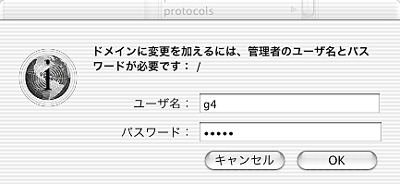
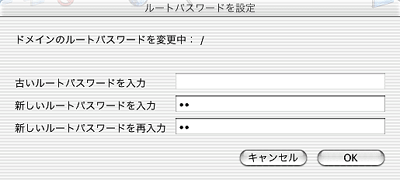 5.メニューバーの「セキュリティ」から「ルートユーザを有効」を選択し指示に従ってパスワードの入力を行います。
5.メニューバーの「セキュリティ」から「ルートユーザを有効」を選択し指示に従ってパスワードの入力を行います。
※ルートユーザの設定が初めての場合、パスワードを設定する必要があります。
6.Appleメニューから「ログアウト」を選択します。そして、「名前:root、パスワード:Netinfoマネージャで入力したもの」を入力し「ログイン」します。
※失敗した場合は再起動し、再度ログインしてください。
7.以下のドライバ4つを削除(ゴミ箱に捨てて空にする) します。
- 「システム」→「ライブラリ」→「Extension」→「Yano Extensions.kext」
- 「システム」→「ライブラリ」→「Extensions.mkext」
- 「システム」→「ライブラリ」→「Extensions.kextcache」
- 「ライブラリ」→「Receipts」→「Yano Extensions」
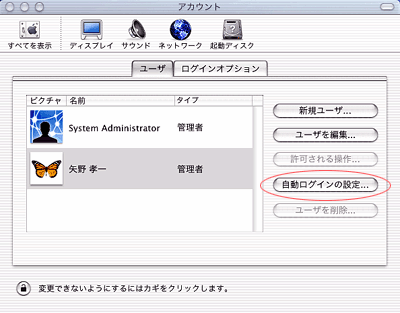 8.システム環境設定→アカウントを開き、「ユーザ」タブを選択し、「自動ログインの設定」ボタンをクリックし、指示に従ってパスワードを入力します。
8.システム環境設定→アカウントを開き、「ユーザ」タブを選択し、「自動ログインの設定」ボタンをクリックし、指示に従ってパスワードを入力します。
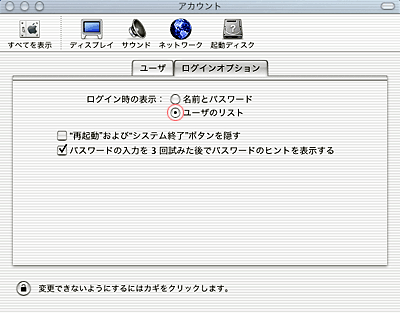 9.「ログインオプション」タブを選択し、ログイン時の表示の「ユーザのリスト」にチェックを入れます。
9.「ログインオプション」タブを選択し、ログイン時の表示の「ユーザのリスト」にチェックを入れます。
10.「アプリケーション」→「ユーティリティ」→「Netinfo マネージャ」をクリックし、メニューバーの「セキュリティ」から「認証」を選択し、指示に従ってパスワードの入力を行います。
11.メニューバーの「セキュリティ」から「ルートユーザを無効」を選択します。そしてメニューバーの「セキュリティ」から「認証解除」を選択します。
12.システムを再起動し手順7.の1.「Yano Extensions.kext」と4.「Yano Extensions.pkg」が削除されていることを確認できれば完了です。
引き続き、最新の『YanoExtensions』をインストールする場合は、こちらのページからダウンロードを行ってください。
ドライバーのダウンロード
対応製品OS対応状況
- A-Dishシリーズ
AM13UA, AM64UA, AM13UB, AM64UB - FMO/UMOシリーズ
U640MO-03, U640MO-02, U640MO-01
U230MO-03, U230MO-02 - UFDXシリーズ
